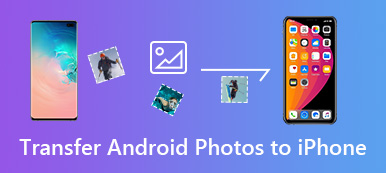”Jeg skifter bare iPhone til en Android-telefon, men jeg har gemt mange fotos på min iCloud-konto, hvordan man gør det synkroniser fotos fra iCloud til Android? "
Det er velkendt, at iOS og Android er helt forskellige operativsystemer. Endnu vigtigere kan du ikke direkte overføre data fra iCloud til Android. Betyr det, at du ikke kan få adgang til iCloud-fotos på Android-telefonen?
Svaret er forskellige, afhængigt af hvilken metode du bruger. Dette indlæg vil dele tre måder at imødekomme din efterspørgsel på. Hvad du skal gøre er at læse dem omhyggeligt og finde din favorit.
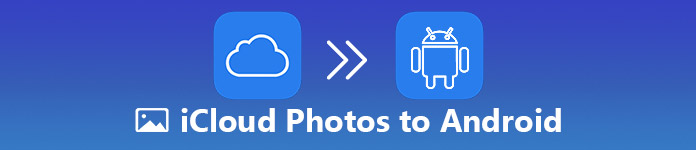
- Del 1: Sådan synkroniseres fotos fra iCloud til Android hurtigt
- Del 2: Sådan får du adgang til iCloud-fotos på Android via iCloud.com
- Del 3: Sådan overfører du iCloud Photos til Android ved hjælp af en Wi-Fi-overførsel
del 1: Sådan synkroniseres fotos fra iCloud til Android hurtigt
Apeaksoft iPhone Data Recovery er en professionel måde at overføre iCloud-fotos til Android.
Apeaksoft iPhone Data Recovery
- Gendan fotos fra iCloud backup med et par trin.
- Hold den oprindelige betingelse for dine fotos gemt i iCloud.
- Se iCloud backup og selektivt gendanne bestemte fotos.
- Synkroniser fotos fra iCloud til Android-telefon uden iPhone.
Tilsyneladende er iPhone Data Recovery den bedste måde, du kan finde for at migrere fotos fra iCloud til en Android-enhed.
Sådan synkroniseres iCloud-fotos til Android
Trin 1. Få adgang til iCloud-backup
Åbn iPhone Data Recovery efter at du har installeret den på din computer. Start derefter det fra dit skrivebord og vælg Gendan fra iCloud Backup-fil tryk på venstre sidebjælke. Indtast Apple ID og adgangskode, der forbinder med din iCloud-konto. Når backupfillisten vises, skal du vælge en ordentlig og klikke på Hent .

Trin 2. Gendan fotos fra iCloud backup
Markér afkrydsningsfelterne ud for kategorierne relateret til fotos, f.eks Photo Library. Klik derefter på Næste knappen for at åbne preview-vinduet. Her kan du se alle billeder i iCloud-backup. Vælg de iCloud-fotos, du har til hensigt at synkronisere med Android, og klik på Recover knap. Hvis du bliver bedt om det, skal du vælge en placering for at gemme iCloud-fotos og udløse processen.

Trin 3. Overfør iCloud-fotos til Android
Når det er færdigt, skal du også bruge softwaren til at overføre iCloud-fotos til Android. Apeaksoft MobieTrans er en effektiv måde at synkronisere data mellem computer og smartphone. Den største fordel er afhængig af avanceret teknologi til at fremskynde processen.
Forbind derefter din Android-telefon til computeren via et USB-kabel. Gå til pics fane og klik Tilføj varer Knappen eller plus knap på det øverste bånd. Find iCloud-billederne i den åbne fildialog, og klik på Åbne knappen for at afslutte den.

Denne måde er tilgængelig for alle Android-enheder fra Samsung, LG, MOTO, Google, Sony og meget mere. Plus, MobieTrans er kompatibel med Android O / N eller tidligere.
Du kan få brug for: Sådan deler du billeder med iCloud Photo Sharing
del 2: Sådan får du adgang til iCloud Photos på Android via iCloud.com
Apple giver en række forskellige måder at få adgang til fotos gemt i iCloud. For eksempel er icloud.com en web-baseret adgang til iCloud. Webstedet er tilgængeligt for alle større webbrowsere, som Chrome, Safari, Firefox, Opera, osv.
Krav:
- En god internetforbindelse.
- Din iPhone, hvis du aktiverede tofaktors godkendelse.
- Aktivér iCloud-fotobibliotek i Indstillinger> iCloud> Fotos på din iPhone.
Sådan får du adgang til iCloud-fotos på Android
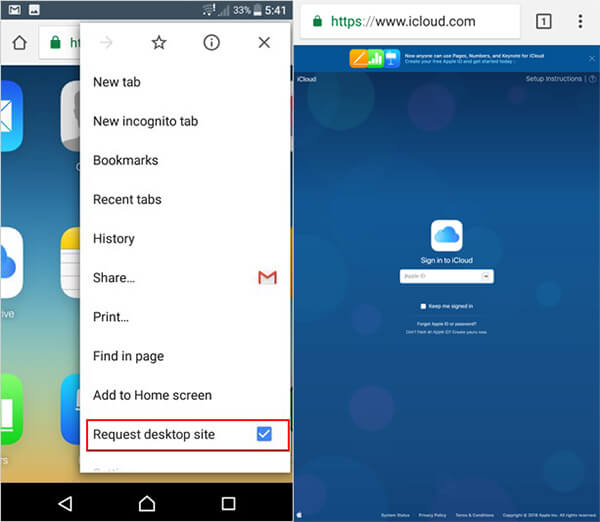
Trin 1. Åbn din mobilbrowser på din Android-telefon, skriv www.icloud.com i adresselinjen og få adgang til den. Hvis fejlmeddelelsen sagde, at din browser ikke understøttes i øjeblikket, dukker op, ignorer den.
Trin 2. Udfold den Indstillinger menuen og vælg Anmod Desktop site or desktop view at skifte til desktop versionen.
Trin 3. Indtast dit Apple ID og adgangskode. Hvis du har tændt for to-faktor-godkendelsen, skal du tænde din iPhone for at få godkendelseskoden, og indtaste den på underskriftssiden.
Trin 4. Efter verifikation vil du blive præsenteret iClouds hjemmeside. Tryk på indstillingen Fotos for at se alle iCloud-fotos.
Trin 5. Vælg alle fotos eller album, du vil overføre fra iCloud til Android, og tryk derefter på Hent .
Du kan kontrollere link. at vide, hvordan man får adgang til icloud-fotos på andre platforme.
Denne vej er kun gyldig til en del af Android-enheder. Desuden skal du forbinde din Android-telefon til et Wi-Fi-netværk. Hvis du ikke har en computer i nærheden, kan det være en god mulighed.
Flere detaljer om downloading af iCloud fotos, tjek det her.
del 3: Sådan overfører du iCloud Photos til Android ved hjælp af en Wi-Fi-overførsel
For at hjælpe brugerne med at overføre data mellem iPhone og Android har udviklere frigivet flere Wi-Fi-overføringsprogrammer, f.eks. ShareIt, Superbeam, Zapya osv. De har kapacitet til at synkronisere iCloud-fotos til Android via et Wi-Fi-netværk. Vi bruger ShareIt som eksempel til at vise dig, hvordan du får iCloud-fotos på Android.

Trin 1. Åbn iCloud-billedoverførselsappen på din Android-telefon, tryk på Modtage knappen i hovedskærmen for at komme ind i modtagermodus. App'en opretter et Wi-Fi-hotspot.
Trin 2. Skift til din iPhone, gå til Indstillinger > Wi-Fi og slutte sig til hotspot-netværket oprettet af din Android-telefon (Kan ikke deltage i netværket?).
Trin 3. Tryk så på Send knappen på din iPhone for at indstille den til afsendelsesfunktionen.
Trin 4. Gå til pics fanen på din iPhone og vælg iCloud-fotos til overførsel til Android.
Trin 5. Tryk en gang til på OK knappen nederst, vil dine fotos straks gå til Android telefon.
ShareIt kræver ikke internettet, Wi-Fi-netværk eller cellulære data, men både kilden iPhone og mål Android skal installere den. Apple introducerede HEIC-billedformatet til iOS 11 og over; Dette format understøttes imidlertid ikke bredt af Android-enheder. Selvom du kan overføre HEIC-billeder til Android, er de muligvis ikke tilgængelige.
Konklusion
Med vores vejledning ovenfor kan du muligvis forstå tre effektive måder at overføre iCloud-fotos til Android-telefon eller tablet. Først og fremmest er icloud.com en bærbar måde at få iCloud-fotos på Android. Hvis din mobilbrowser ikke understøtter icloud.com, kan du prøve en Wi-Fi-overførselsapp til rådighed for både iPhone og Android. Den bedste måde at synkronisere iCloud-fotos til Android er Apeaksoft iPhone Data Recovery. Det er ikke kun nemt at bruge, men også tilgængeligt for alle foto- og videoformater.



 iPhone Data Recovery
iPhone Data Recovery iOS System Recovery
iOS System Recovery iOS Data Backup & Restore
iOS Data Backup & Restore IOS Screen Recorder
IOS Screen Recorder MobieTrans
MobieTrans iPhone Overførsel
iPhone Overførsel iPhone Eraser
iPhone Eraser WhatsApp-overførsel
WhatsApp-overførsel iOS Unlocker
iOS Unlocker Gratis HEIC Converter
Gratis HEIC Converter iPhone Location Changer
iPhone Location Changer Android Data Recovery
Android Data Recovery Broken Android Data Extraction
Broken Android Data Extraction Android Data Backup & Gendan
Android Data Backup & Gendan Telefonoverførsel
Telefonoverførsel Data Recovery
Data Recovery Blu-ray afspiller
Blu-ray afspiller Mac Cleaner
Mac Cleaner DVD Creator
DVD Creator PDF Converter Ultimate
PDF Converter Ultimate Windows Password Reset
Windows Password Reset Telefon spejl
Telefon spejl Video Converter Ultimate
Video Converter Ultimate video editor
video editor Screen Recorder
Screen Recorder PPT til Video Converter
PPT til Video Converter Slideshow Maker
Slideshow Maker Gratis Video Converter
Gratis Video Converter Gratis Screen Recorder
Gratis Screen Recorder Gratis HEIC Converter
Gratis HEIC Converter Gratis videokompressor
Gratis videokompressor Gratis PDF-kompressor
Gratis PDF-kompressor Gratis Audio Converter
Gratis Audio Converter Gratis lydoptager
Gratis lydoptager Gratis Video Joiner
Gratis Video Joiner Gratis billedkompressor
Gratis billedkompressor Gratis baggrundsviskelæder
Gratis baggrundsviskelæder Gratis billedopskalere
Gratis billedopskalere Gratis vandmærkefjerner
Gratis vandmærkefjerner iPhone Screen Lock
iPhone Screen Lock Puslespil Cube
Puslespil Cube